
返信数:1305 最終更新:2023-07-02 14:32
題名通りです。かる~い感じでいこう!3DSのフレコは5112‐3842‐8393で、名前はだれかさんです。荒らしさえしなければ何でもOKです。
フレンドコードはお間違えの無いようにお願いします。
荒らしがいても、ガン無視でお願いします。
私事ですが、長期にわたり仮登録の方、オフラインが続く方は事前の予告なしにフレンドを消させて頂くことがございます。
僕は最近忙しいので、ここに来れない日が続くかもしれません。
 まつもと あや
まつもと あや

 まつもと あや
まつもと あや

 まつもと あや
まつもと あや

 まつもと あや
まつもと あや

 まつもと あや
まつもと あや

 まつもと あや
まつもと あや

 まつもと あや
まつもと あや

 まつもと あや
まつもと あや

 まつもと あや
まつもと あや

スポンサーリンク
| メーカー | 任天堂 |
|---|---|
| 発売日 | 2011年12月1日 |
| HP | 公式ホームページ |
| 年齢区分 | A(全年齢対象) |
| JANコード | 4902370519303 |
 前 1 位
前 1 位
 前 2 位
前 2 位
 前 3 位
前 3 位
 前 5 位
前 5 位
 前 4 位
前 4 位

クイーンズブレイドリミットブレイク
美闘士の絶頂突破を体感
敗北すらも美しい戦士たちの超絶華麗なる新作ゲーム登場! あなたも限界なんでしょう?美少女総勢100名以上!

BLACK LAGOON Heaven's Shot
悪徳の街・ロアナプラへ
アニメ『ブラックラグーン』初のゲーム化!悪党どもが繰り広げるハードボイルドRPG!

魔法陣グルグル ほしくず大冒険
会いに行こう、あの時の思い出に
シリーズ累計1500万部突破コミックを原作としたアニメ『魔法陣グルグル』初のオンラインゲーム!

邪神ちゃんドロップキック ケイオス
ネット通販に手を出した結果…
新作タイマンバトルRPGが開幕!邪神ちゃんの装備をネット通販でポチって揃えよう!
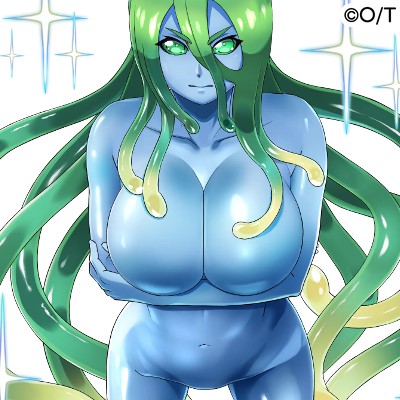
モンスター娘のいる日常 ファンタジックライフ
モン娘達との同居生活!
モンスター娘たちとデートしたり、温泉に入ったり、時には悪者を懲らしめたり…ドキドキの毎日を送ろう!
上http://www.dvdfab.com上に配置ご注文ありがとうございました
2010年12月22日午前3時33分42秒(オーダー番号:8317112)。見つけてください
ご注文の詳細は下記を参照。
お支払いは現在処理されている。通常、オンラインで処理
数分かかります。
いくつかの特別なケースでは、我々はこのプロセスに中にご連絡ください
リクエストお支払いに関する追加情報を表示します。
ご注文のお支払いが承認されるとすぐに、あなたが受け取る
支払いの領収書や詳細な製品のライセンス情報
別の電子メール。
http://www.dvdfab.comのご注文は、Avangate BVが処理される
DVDFabはSoftware社製品のベンダーを承認した。
あなたの便宜のために、また、ご注文の状態をオンラインで確認することができます
ください:https:で?// secure.avangate.com/ヘルプ/注文lookup.php LANGは=アン
今後の参考のためにこのメールを保管してください。
ホームページ:http://www.dvdfab.com
リファレンス番号:8317112
お支払い方法:アメリカンエキスプレス
日付/時刻:2010年12月22日3時33分42秒
オンラインで一般合計:56.70ドル
- ---
製品の参照:4526544製品名:DVDFabはDVDのコピー
数量:1
価格/単位:75.60米ドル
税(付加価値税):0.00米ドル
割引:18.90米ドル
プロモーション名:20分の12?26分の12
合計:56.70ドル